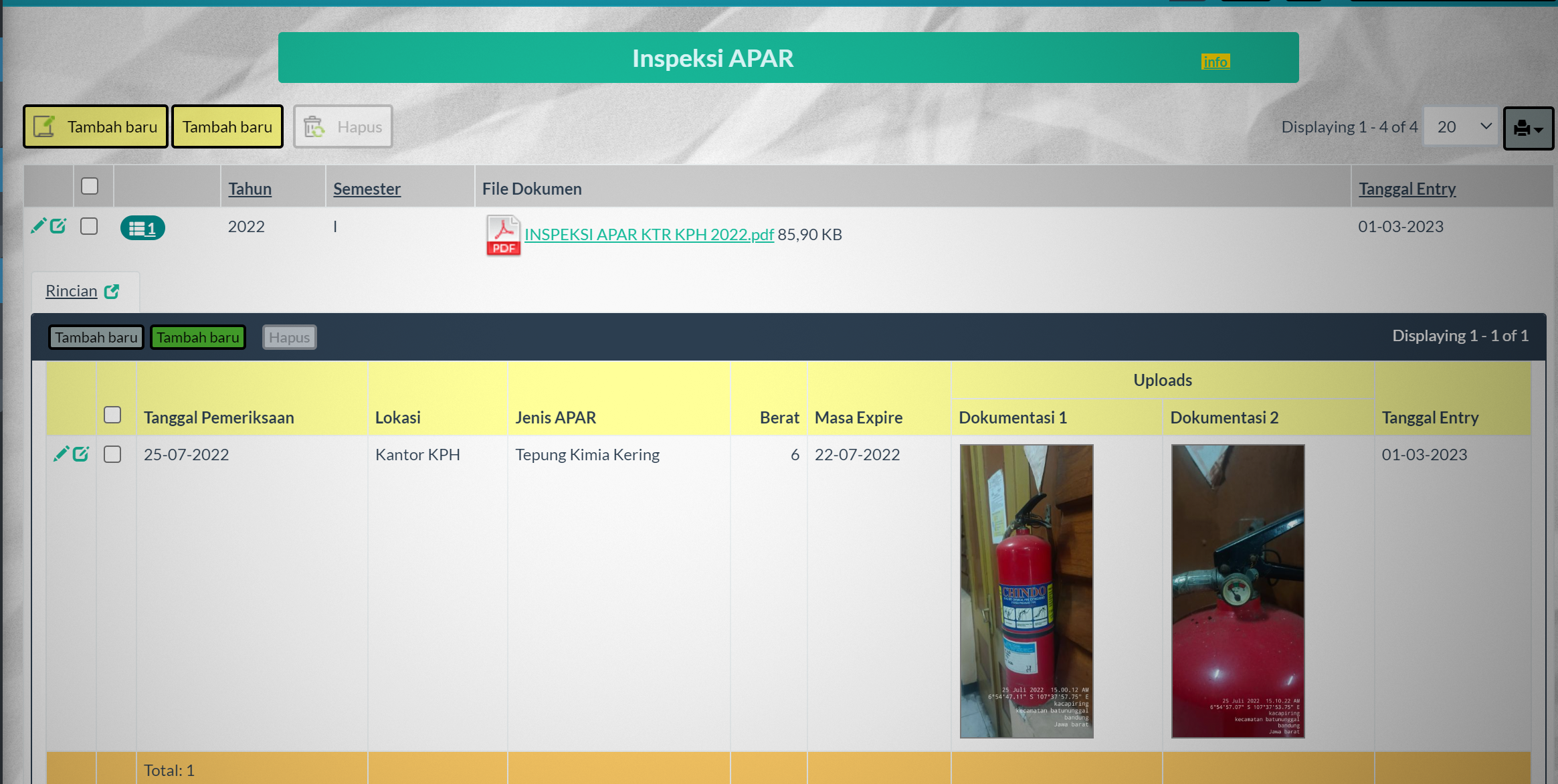
Klik "Tambah Baru" (![]() untuk tampilan formulir atau inline) untuk mengisi tabel.
untuk tampilan formulir atau inline) untuk mengisi tabel.
1. Tahun : memilih sesuai dengan tahun inspeksi (dipilih pada opsi yang tersedia).
2. SUO : memilih sesuai dengan opsi yang tersedia.
3. File Dokumen : mengupload dokumen hasil inspeksi dengan klik "Choose File" pada kolom File Dokumen.
4. Tanggal Entry : terisi secara otomatis.
Klik "Simpan Semua" untuk menyimpan tabel
.
5. Klik ![]() untuk mengisi rincian.
untuk mengisi rincian.

Klik "Tambah Baru" (warna abu - abu untuk pengguna handphone, warna hijau untuk pengguna laptop/PC) untuk mengisi tabel.
6. Tanggal Pemeriksaan : memilih sesuai dengan tanggal pelaksanaan inspeksi.
7. Lokasi : mengisi dengan lokasi inspeksi APAR. (Diberi nomor APAR, contoh; BKPH Jampang Kulon -1; Kantor KPH -4; Kantor Divre -5; TPK Cibarehong -1)
8. Jenis APAR : memilih sesuai dengan jenis APAR yang di inspeksi.
9. Berat : mengisi sesuai dengan berat APAR yang di inspeksi.
10. Masa Expire : memilih sesuai dengan tanggal expired APAR yang di inspeksi.
11. Dokumentasi 1 : mengupload dokumentasi inspeksi dengan klik "Choose File" pada kolom Dokumentasi 1.
12. Dokumentasi 2 : mengupload dokumentasi inspeksi dengan klik "Choose File" pada kolom Dokumentasi 2.
13. Tanggal Entry : terisi secara otomatis.
Klik "Simpan Semua" untuk menyimpan tabel.
Untuk menambahkan inspeksi APAR ulangi langkah mulai nomor 4.
�